
- •Часть I. Подготовка данных. 12
- •Часть II 21
- •Введение
- •Начальные сведения Excel 2007 Структура Экрана
- •Некоторые операции с листами
- •Сохранение рабочей Книги
- •Ячейки, блоки и диапазоны ячеек
- •Типы данных
- •Ввод и форматирование данных в таблице
- •Диагностика ошибок в формулах Excel
- •Использование встроенных функций при создании формул
- •Копирование формул в электронных таблицах
- •Редактирование ячеек
- •Форматирование электронной таблицы
- •Вставка и удаление строк и столбцов
- •Сортировка данных в таблице
- •Создание именованных блоков
- •Правила присвоения имён блокам и ячейкам:
- •Практическое задание Часть I. Подготовка данных.
- •Создание и ведение базы данных.
- •Поле со списком
- •Функции просмотр и впр
- •Применение функции просмотр
- •Применение функции впр
- •Логические функции
- •Применение функции если для вычисления Долга
- •Защита листа
- •Часть II Сортировка таблицы
- •Фильтрация данных
- •Формирование итогов
- •Построение круговой диаграммы
- •Фильтрация (выборка) данных
- •Сводные таблицы
- •Построение диаграммы по данным сводной таблицы
- •Группировка элементов по временным диапазонам
- •Слияние. Письма и рассылки
- •Порядок создания писем:
- •Сообщение
- •Использование технологии ole
- •Вопросы для самопроверки
Ввод и форматирование данных в таблице
Текст можно расположить в одной ячейке в несколько строк с помощью команды: Главная/ Выравнивание, выбрать: Перенос текста, По верхнему краю, По центру.
Можно изменить ширину столбца с помощью мыши, раздвинув столбец до необходимой ширины. Для этого установить курсор на границу латинских названий столбцов и растянуть ширину столбца.
Если необходимо объединить несколько ячеек в одну большую (например, для заголовка таблицы), надо выделить объединяемые ячейки и щёлкнуть (в Главная/ Выравнивание) команду Объединить и поместить в центре.
Данные, находящиеся в объединённых ячейках, нельзя использовать в вычислениях и операциях, выполняемых с группами данных.
При вводе десятичных чисел в качестве десятичного разделителя обычно используется знак запятая. Выбор и установка разделителя выполняется в диалоговом окне компонента настроек Панели управления Язык и региональные стандарты\ кнопка Дополнительные параметры.
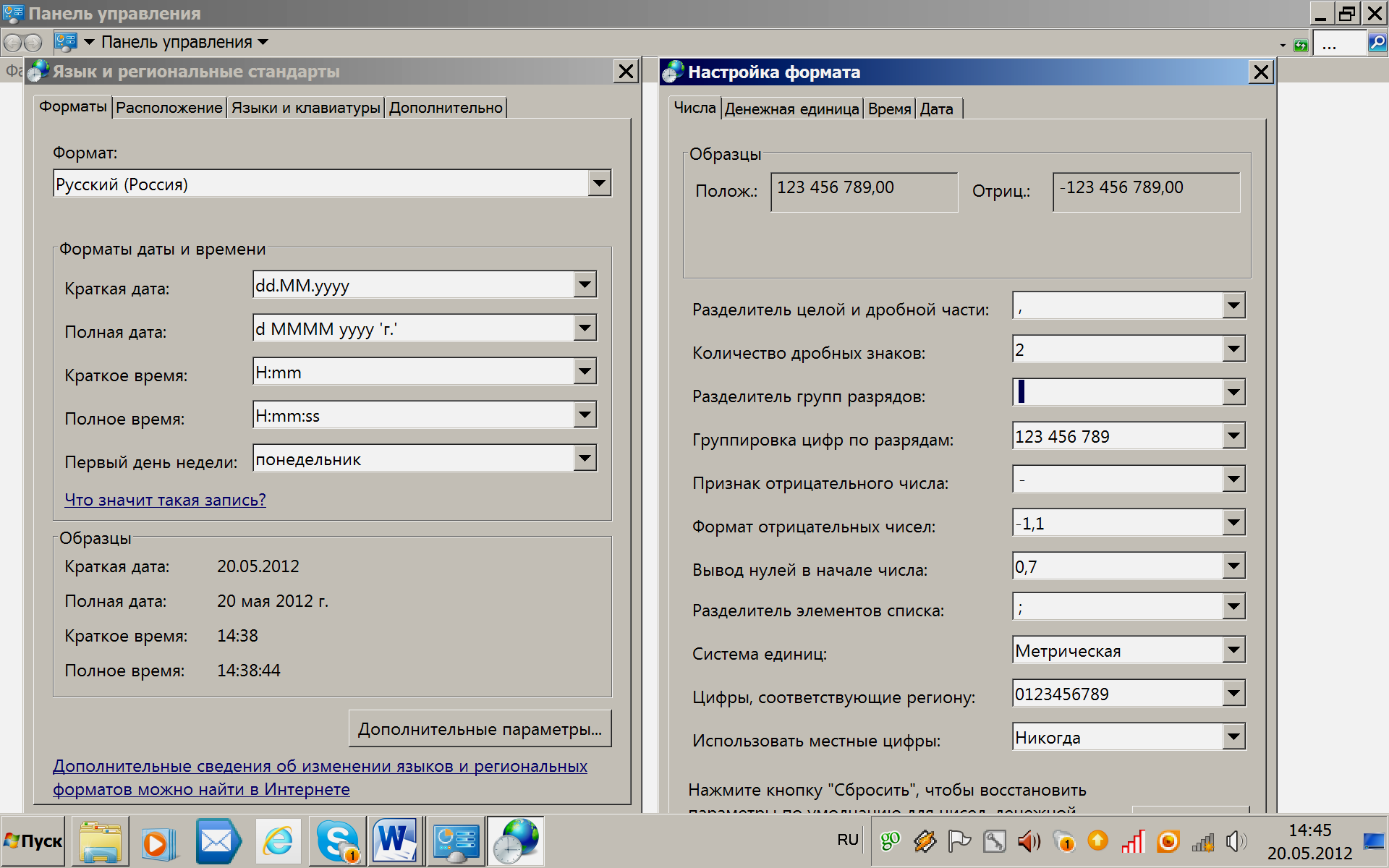
Диагностика ошибок в формулах Excel
Если Excel не может выполнить обработку формулы в ячейке и вывести результат, то он генерирует сообщение об ошибке и выводит его в данной ячейке (вместо самой формулы или её результата). Сообщение об ошибке всегда начинается со знака «#».
Сообщения об ошибках в Excel:
###### – числовое значение не умещается в ячейке, в этом случае нужно увеличить ширину столбца.
#ЗНАЧ! – используется недопустимый тип аргумента, например, пользователь пытается сложить текстовое и числовое значение.
#ДЕЛ/0! – появляется, когда в формуле делается попытка деления числа на ноль.
#ИМЯ? – появляется, когда Excel не может в книге или листе найти имя, используемое в формуле.
#Н/Д – является сокращением термина «Неопределённые Данные».
#ССЫЛКА! – появляется, когда при ссылке на ячейку указывается недопустимый адрес.
#ЧИСЛО! – возникает в том случае, когда в формуле задан неприемлемый аргумент для функции.
#ПУСТО! – появляется, когда используется ошибочная ссылка на ячейку или диапазон, например, задано пересечение двух областей, которые не имеют общих ячеек.
Использование встроенных функций при создании формул
Функции подразделяются на встроенные функции и определённые пользователем.
Встроенные функции Excel – это библиотека функций, установленная вместе с программой. Функции для удобства сгруппированы по категориям деятельности:
Математические, арифметические, тригонометрические функции.
Функции для работы с датами и временем.
Финансовые функции.
Логические функции.
Функции для работы со ссылками и массивами.
Функции для работы с базами данных.
Статистические функции.
Текстовые функции и др.
Функции для работы с датой и временем позволяют анализировать и выполнять вычисления со значениями даты и времени в формулах. Значения даты и времени сохраняются и обрабатываются программой как числа. Начальной датой является 1 января 1900 г. Этой дате соответствует число 1. Каждый следующий день представлен целым числом, на единицу больше значения предыдущей даты.
Финансовые функции позволяют решать задачи расчёта амортизации, определения процентов по займам и инвестициям, а также анализировать операции с ценными бумагами. Оперируя этими функциями, можно определить такие показатели, как текущая стоимость инвестиций, доходность ценных бумаг и прочие.
Логические функции оперируют с логическими выражениями, например, =C2>=0, =C2<>105. Результат их также представляет собой логическое значение ИСТИНА или ЛОЖЬ (1 или 0).
Функции для работы со ссылками и массивами данных, аргументами функций являются диапазоны или массивы данных. Применяются для поиска значений в таблицах, а также для нахождения ссылки на ячейку.
Функции для работы с базами данных применяются для работы с базами данных (списками - таблицами со структурой данных, соответствующей правилам построения баз данных). С помощью этих функций можно выполнять анализ данных рабочего листа.
Статистические функции позволяют решать множество различных задач как сложных профессиональных, так и простых, например определение арифметического среднего.
Текстовые функции используются при работе с текстом, позволяют искать, заменять или объединять определённые последовательности символов, а также подсчитывать количество символов и многое другое.
Десять последних функций, применяемых пользователем, Excel автоматически группирует в категорию «10 недавно использовавшихся».
Все функции имеют одинаковый синтаксис: имя функции и в скобках прописывают аргументы функции. У некоторых функций аргумент не указывают, например, функция СЕГОДНЯ().
Синтаксис встроенных функций достаточно прост:
Имя функции(аргумент1; аргумент2; аргумент3 и т.д.).
Вычисления выполняются над заданными величинами, которые называют аргументами, в указанном порядке и в соответствии синтаксисом функций. Например, функция =СУММ(Е1:F11) – суммирует числа столбца от ячейки F1 до F11 включительно. Функция =СРЗНАЧ(Е1:Е11) вычисляет среднее значение всех чисел в диапазоне F1:F11.
В качестве аргументов могут выступать числовые значения, текст, логические значения, массивы, значения ошибок или ссылки, дата/время, а также другие функции и формулы. В Excel различают обязательные аргументы, которые задавать нужно всегда и необязательные аргументы, значения которых заданы по умолчанию в функции, но могут быть введены пользователем. Отдельные аргументы разделяются символом «точка с запятой» (;).
Формулы (математические выражения) могут содержать встроенные функции, над результатами вычислений которых могут выполняться вычисления. Функции могут выступать в качестве параметров других функций.
Для ввода формулы с функцией следует щёлкнуть по ячейке, в которую требуется ввести формулу. Затем слева в строке формул нажать пиктограмму fx (кнопку Вставить функцию) и выбрать нужную категорию и в ней отыскать необходимую функцию.
Функции могут быть выбраны из списка функций с помощью кнопки Вставить функцию из группы Библиотека функций на вкладке Формулы.

В следующем окне ввести аргументы функции. В качестве аргументов функций могут использоваться константы, ссылки на ячейки, имена диапазонов ячеек, а также другие функции (такие функции называются вложенными). Каждая функция имеет индивидуальное окно.
Для ввода ссылки на ячейки в качестве аргументов, нажать кнопку красного цвета - свёртывание диалогового окна, чтобы временно скрыть его. Выделить ячейки, представляющие аргумент. Нажать кнопку развёртывание (свёртывание) диалогового окна. По завершении ввода формулы нажать клавишу ENTER.
Внимание. При вводе формул адреса ячеек задаются через активизацию ячейки (щёлкнуть по ней). Такой способ является единственно правильным и гарантирует точный ввод адресов ячеек.
